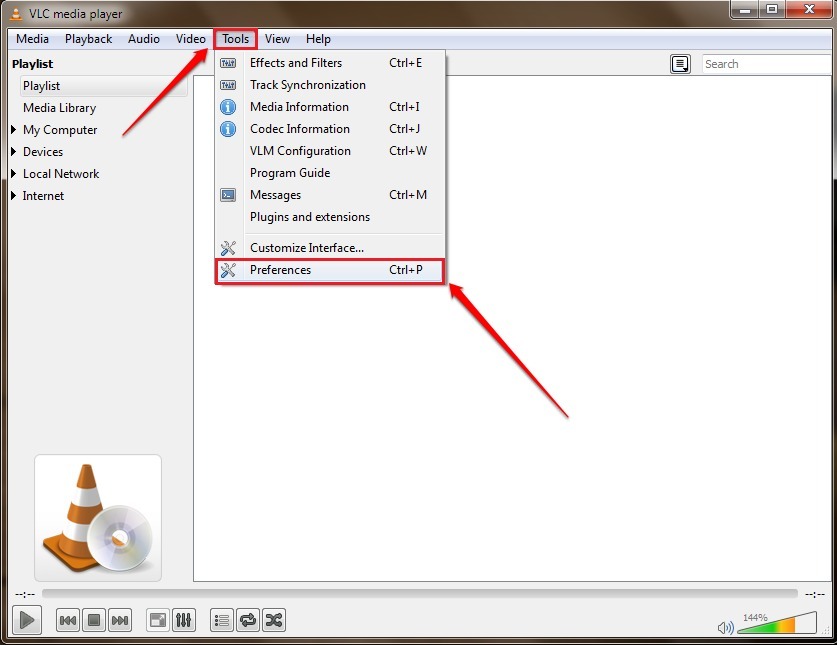Door TechneutSchrijver
Hoe hardwareversnelling in VLC te activeren om het batterijgebruik te minimaliseren: - Hardwareversnelling is een functie die wordt geboden door: VLC Media Speler waardoor de video's soepel lopen en zo de levensduur van de batterij van uw pc verlengt. De hardwareversnellingsfunctie is standaard ingeschakeld voor Windows-mediaspelers en dat helpt de levensduur van de batterij aanzienlijk te verlengen. Maar wanneer u een externe applicatie gebruikt, zoals VLC Media Speler, is de hardwareversnellingsfunctie niet standaard ingeschakeld en moet u deze handmatig inschakelen. Het inschakelen van deze functie is een vrij eenvoudig proces en u kunt het in een paar klikken doen. Duik in het artikel om te leren hoe je deze eenvoudige truc kunt hacken.
STAP 1
- Lancering VLC Media Speler. Klik op Hulpmiddelen tabblad. Van de opties die worden uitgebreid, klik op de Voorkeuren keuze.

STAP 2
- Dit opent een apart venster met de naam Voorkeuren.

STAP 3
- Als volgende, zoek en klik op het tabblad met de naam Invoer en codecs. Zoek vervolgens de sectie met de naam Codecs. Vink hier het selectievakje aan dat overeenkomt met de optie GPU-versnelde decodering gebruiken of Hardware-versnelde decodering. Als je helemaal klaar bent, druk je op de Sparen knop.

STAP 4
- Als u problemen ondervindt bij het gebruik van de applicatie nadat u de wijzigingen hebt aangebracht, kunt u altijd teruggaan. Klik daarvoor op de Reset voorkeuren knop onder de Koppel om de instellingen te resetten zoals weergegeven in de onderstaande schermafbeelding.

Laat je video's niet meer tussendoor pauzeren. Schakel de hardwareversnellingsfunctie vandaag zelf in voor het soepel spelen van vensters en zo niet, dan in ieder geval om uw batterij een beter leven te geven. Ik hoop dat je het artikel nuttig vond. Als je vastzit met een van de stappen in het artikel, aarzel dan niet om opmerkingen achter te laten, we helpen je graag verder. Kom terug voor meer trucs, tips en hacks, want er staat hier altijd iets nieuws voor je klaar.